Richten Sie E-Mails auf dem Apple iPhone 14 ein

So richten Sie E-Mails auf meinem Apple iPhone 14 ein
Alle Apple-Geräte mit dem iOS 16-Betriebssystem verfügen standardmäßig über eine E-Mail-Anwendung, mit der Sie E-Mail-Nachrichten empfangen und senden können.
Sie können Ihrem Apple iPhone 14 so viele E-Mail-Konten hinzufügen, wie Sie möchten. Auf diese Weise können Sie von Ihrem iPhone 14 aus neue E-Mails lesen, beantworten und senden.
Stellen Sie vor dem Starten der E-Mail-Einrichtung auf Ihrem iPhone 14 sicher, dass Sie über die folgenden Informationen verfügen:
- E-Mail-Addresse (beispiel@gmail.com)
- Passwort.
- Falls es sich nicht um ein Hotmail, iCloud, Microsoft Exchange, Gmail, Yahoo, Aol, Office 365 oder Outlook-Konto handelt, müssen Sie wissen, ob es sich um ein POP oder IMAP-Konto handelt und sowohl um den eingehenden als auch den ausgehenden Server.
iPhone 14 unterstützt bis zu einer Version des iOS 18-Betriebssystems.
Geschätzte Zeit: 10 Minuten.
1- Erster Schritt:
Um ein E-Mail-Konto auf einem iPhone 14 seinzurichten, müssen Sie zuerst die Apple iPhone 14-Einstellungen aufrufen. Dies ist das Zahnradsymbol auf dem Bildschirm Ihres Apple.

2- Zweiter Schritt:
Wir gehen die iPhone 14-Einstellungen ein wenig durch und suchen nach dem Abschnitt „Mail“ In früheren Versionen des Betriebssystems für iOS 14 wird es als „Kennwörter und Konten“ angezeigt. Drücken Sie, um darauf zuzugreifen.
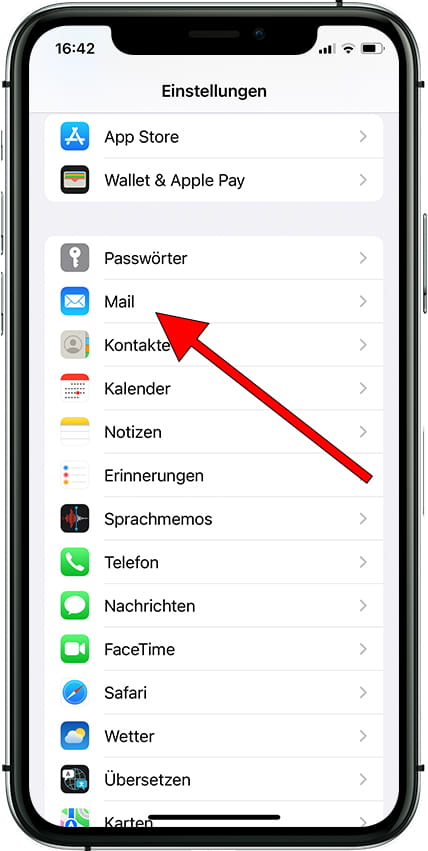
3- Schritt drei:
Wir suchen den Abschnitt „Accounts“ und klicken darauf, um auf alle auf unserem Apple iPhone 14 konfigurierten Konten zuzugreifen.
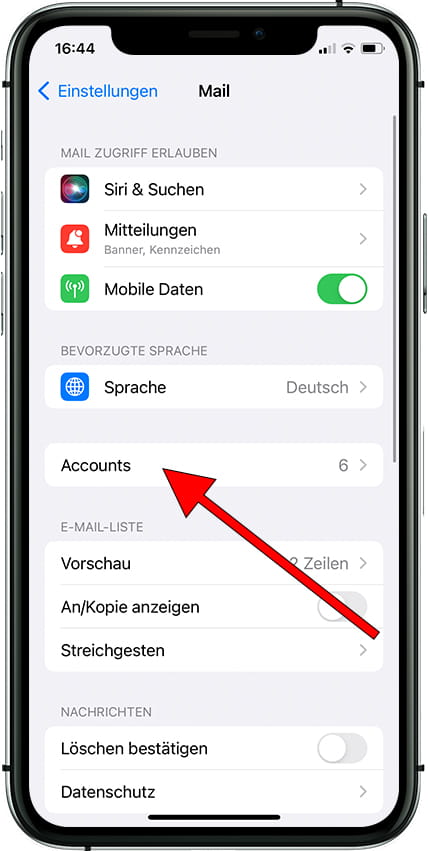
4- Schritt vier:
Wir sehen alle auf unserem iPhone 14 konfigurierten E-Mail-Konten, sowohl aktiv als auch inaktiv. Wenn es das erste E-Mail-Konto ist, das Sie auf Ihrem Apple iPhone 14 konfigurieren, wird diese leere Liste angezeigt. Klicken Sie auf „Account hinzufügen“.
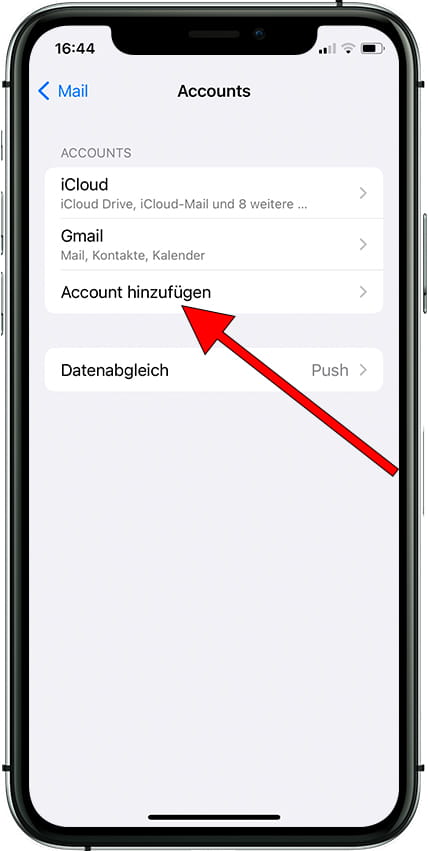
5- Schritt fünf:
Es gibt verschiedene Arten beliebter Konten, die auf dem iPhone 14 einfach einzurichten sind, z. B. iCloud, Exchange, Google, Yahoo, Aol und Outlook.com. Wenn Ihr E-Mail-Konto einem dieser E-Mail-Anbieter gehört, klicken Sie auf das entsprechende Symbol. Das System stellt eine Verbindung zum ausgewählten Dienst her und fragt Sie nach dem E-Mail-Konto oder dem Benutzernamen und dem Kennwort. In wenigen Schritten wird Ihr E-Mail-Konto auf Ihrem Apple iPhone 14 konfiguriert. Wenn Ihr E-Mail-Konto keinem der angezeigten Dienste angehört, klicken Sie auf „Andere“.
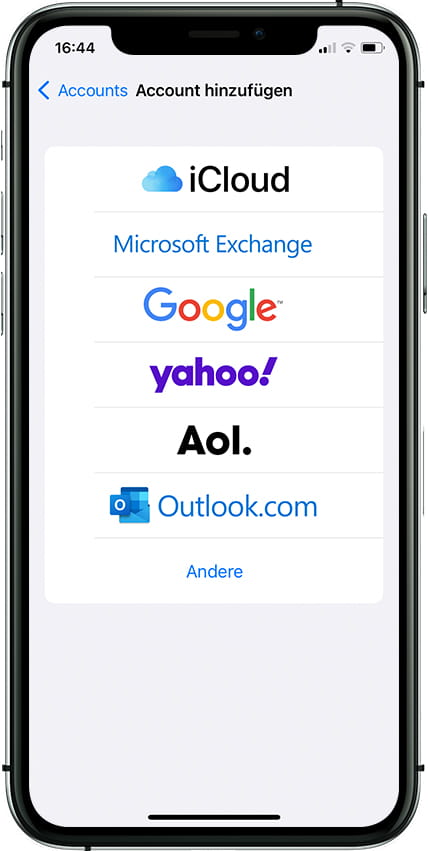
6- Schritt sechs:
Die erste Option, die angezeigt wird, ist „Mail-Account hinzufügen“, Dies ist die Option, nach der wir suchen, um E-Mails auf Ihrem Apple zu konfigurieren. Drücken Sie diese Option, um fortzufahren.
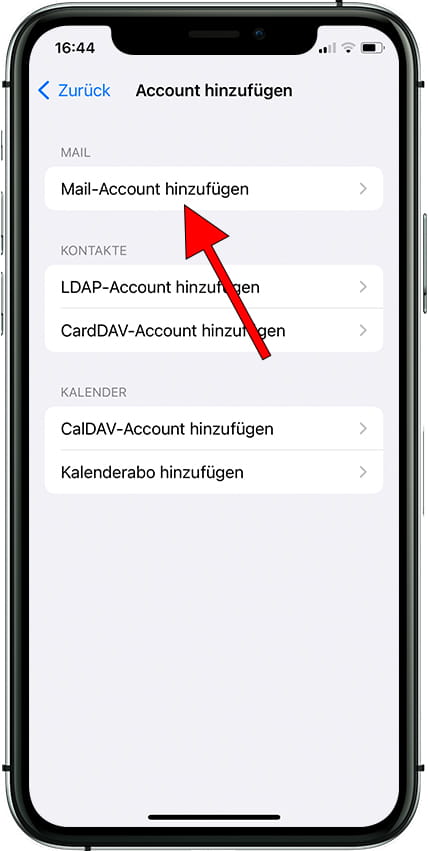
7- Schritt sieben:
Geben Sie Ihren Namen (den Namen, den Sie in den von Ihnen gesendeten Nachrichten anzeigen möchten), Ihre E-Mail-Adresse, Ihr Passwort für dieses E-Mail-Konto und eine Beschreibung ein, um es im Apple iPhone 14 zu identifizieren. Drücken Sie: „Weiter“.
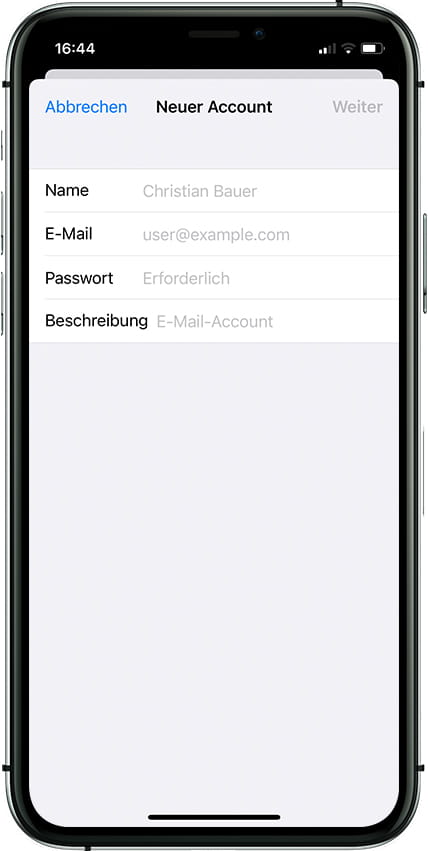
8- Achter Schritt:
Wählen Sie den Kontotyp aus, den Sie auf Ihrem Apple iPhone 14 konfigurieren möchten, IMAP oder POP.
Was unterscheidet ein IMAP-Konto von einem POP oder POP3?
Wenn Sie ein IMAP-Konto auf Ihrem iPhone 14 konfigurieren, wird eine Kopie der E-Mails in der Cloud gespeichert, dh auf dem Mailserver. Wenn Sie eine E-Mail löschen oder aus einem Ordner auf Ihrem Apple iPhone 14 verschieben, wird diese Änderung auch auf dem Server vorgenommen Beides auf allen Geräten, die mit demselben E-Mail-Konto konfiguriert sind.
Wenn Sie Ihr Apple hingegen mit einem POP- oder POP3-Konto konfigurieren, werden die E-Mails auf das Gerät heruntergeladen und können gelöscht, gelesen oder in Ordner geändert werden, ohne dass dies Auswirkungen auf die anderen Geräte hat, die über dasselbe E-Mail-Konto verfügen.
Diese Konfiguration wird normalerweise für freigegebene Konten verwendet, in denen mehrere Personen die E-Mails behalten möchten, die von anderen als ungelesen gelesen wurden, oder für diejenigen, die die E-Mail auf dem Handy und im Computer haben und nicht möchten, dass die Änderungen in den anderen übernommen werden Gerät.
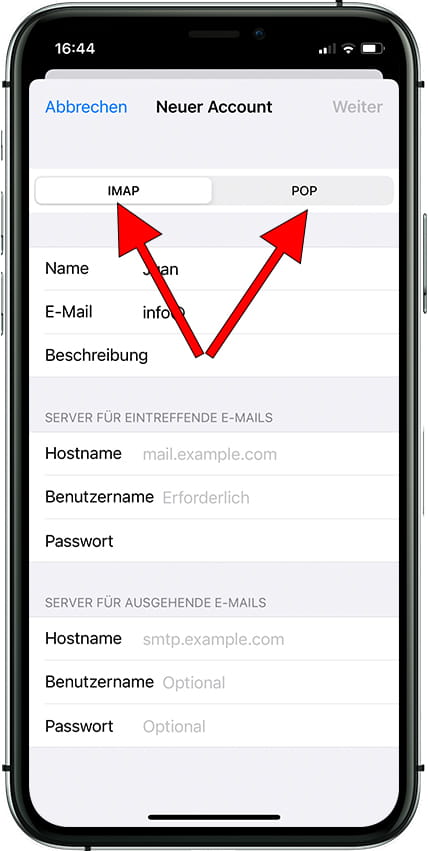
9- Neunter Schritt:
In „SERVER FÜR EINTREFFENDE E-MAILS“, im Abschnitt “Hostname“ müssen Sie den eingehenden Server eingeben, normalerweise mail.ihrserver.com oder imap.ihrserver.com (Ändern von ihrserver.com für Ihre Domain). Fragen Sie auf jeden Fall bei Ihrem E-Mail-Anbieter nach der Konfiguration.
Geben Sie unter „Benutzername“ Ihr E-Mail-Konto ein und schreiben Sie im nächsten Abschnitt das Passwort für Ihr E-Mail-Konto.
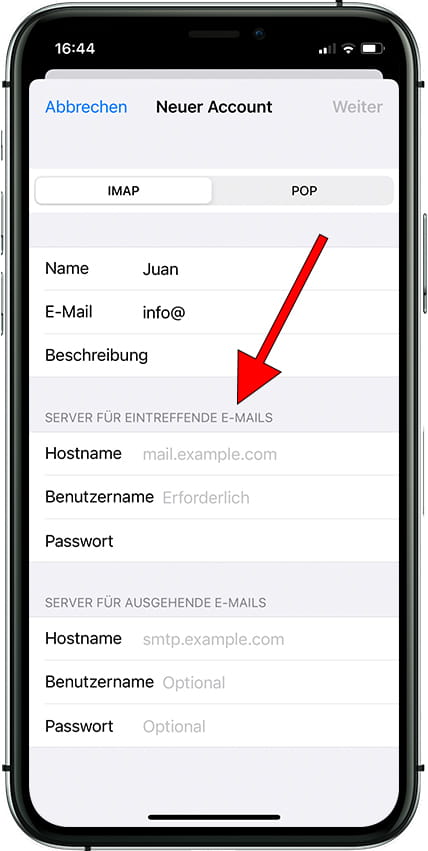
10- Zehnter Schritt
In „SERVER FÜR AUSGEHENDE E-MAILS“, im Abschnitt „Hostname“ Sie müssen den Ausgangsserver normalerweise smtp.ihrserver.com eingeben (ändern Sie Ihren ihrserver.com für Ihre Domain). Erkundigen Sie sich in jedem Fall bei Ihrem E-Mail-Anbieter nach der entsprechenden Konfiguration. Geben Sie unter „Benutzername“ Ihr E-Mail-Konto ein und schreiben Sie im nächsten Abschnitt das Passwort für Ihr E-Mail-Konto erneut.

11- Schritt elf
“Mail“ wird standardmäßig aktiv angezeigt und „Notizen“ wird deaktiviert angezeigt. Wenn Sie die Mail nur konfigurieren möchten, lassen Sie sie so, wie sie angezeigt wird, und klicken Sie schließlich auf „Speichern“, um die Konfiguration Ihrer Mail auf Ihrem iPhone 14 abzuschließen.
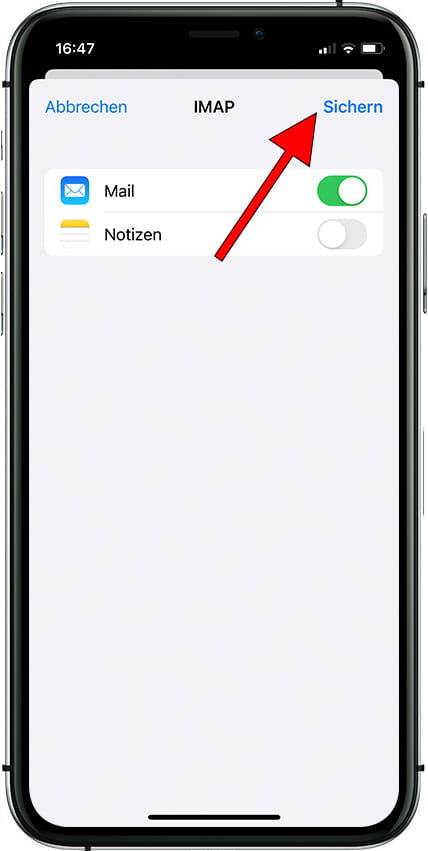
Wenn Sie ein Google-Konto von Ihrem iPhone 14, entfernen möchten, um entweder ein neues Konto einzurichten oder das Gerät zu verkaufen oder zu verschenken, klicken Sie auf den folgenden Link und befolgen Sie die angegebenen Schritte Google-Konto auf dem iPhone 14 löschen
Sie können sich auch an unseren Rat wenden, bevor Sie ein iPhone 14 verkaufen, verschenken oder zur Reparatur bringen.







